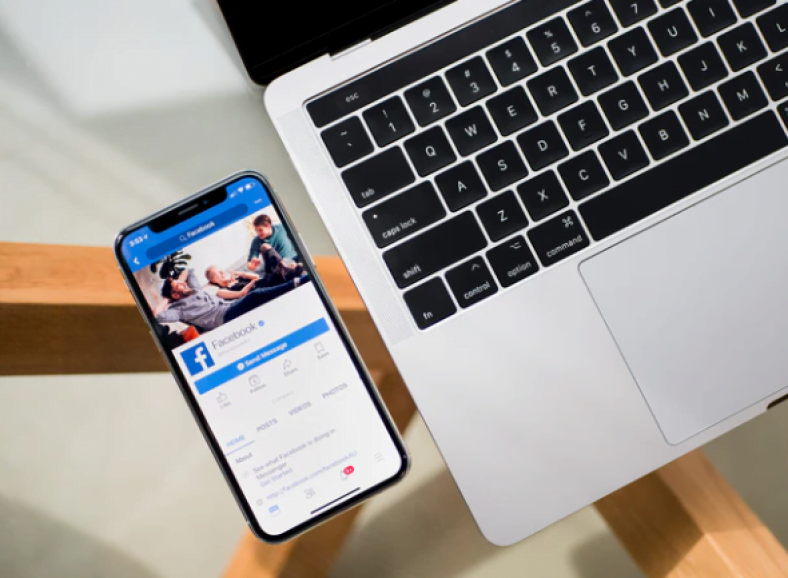Ֆեյսբուքի ուղիղ հեռարձակումը վերջին շրջանում մեծ տարածում է գտել։ Ֆեյսբուքում ուղիղ հեռարձակումն անվճար է և հեշտ. ահա թե ինչպես դա անել:
Facebook Live-ն առաջին անգամ ներկայացվել է 2015 թվականին և այդ ժամանակվանից դարձել է հսկայական հիթ: Ընկերություններն օգտագործում են այն իրենց ապրանքներն ու ծառայությունները գովազդելու համար, ինչպես նաև սովորական մարդիկ, ովքեր ցանկանում են կիսել պահը ընկերների և ընտանիքի հետ: Ինչն է դարձնում այն այդքան օրիգինալ և հայտնի: Այն հեռուստադիտողներին հնարավորություն է տալիս իսկապես կապվել խաղացողի հետ՝ թույլ տալով նրանց հրապարակել իրենց արձագանքները իրական ժամանակում, ինչպես նաև հարցեր տալ:
Այս քայլ առ քայլ ուղեցույցում մենք ձեզ ցույց կտանք, թե ինչպես կարելի է ուղիղ եթեր դուրս գալ Facebook-ում՝ օգտագործելով ձեր Android սարքը և ձեր համակարգիչը: Գործընթացը արագ և հեշտ է, անկախ նրանից, թե որ հարթակում եք գտնվում: եկ սկսենք.
Ինչպես ուղիղ հեռարձակել Facebook-ում՝ օգտագործելով Android սարքը
Ձեր Android սարքի միջոցով Facebook-ում ուղիղ եթեր դուրս գալու համար գործարկեք հավելվածը և կտտացրեք «ինչ է մտքինդ?վերևում, ճիշտ այնպես, ինչպես նոր գրառում ստեղծելիս: Դրանից հետո ընտրեք «գնալ Live - ուղիղ հեռարձակումստորև բերված ցանկից:
Հիմա ժամանակն է իրերը կարգավորելու: Սկսեք ընտրելով տեսախցիկը, որը կօգտագործեք ձեր ուղիղ հեռարձակման համար՝ առջևի կամ հետևի: Դուք կարող եք անցնել երկուսի միջև էկրանի վերևում գտնվող տեսախցիկի կոճակի միջոցով: Այնուհետև նկարագրեք ձեր ուղիղ հեռարձակումը և ավելացրեք ձեր գտնվելու վայրը, եթե ցանկանում եք, որ դիտողները հստակ իմանան, թե որտեղ եք գտնվում: Դուք կարող եք նաև էմոջի ավելացնել ձեր հեռարձակմանը, որպեսզի մարդիկ իմանան, թե ինչ եք զգում:
Հաջորդ քայլը ֆեյսբուքյան ձեր ընկերներին հրավիրելն է միանալու ուղիղ եթերին։ Սեղմեք տարբերակի վրահրավիրիր ընկերոջէկրանի ներքևում և ցանկից ընտրեք մի քանի ընկերների, ովքեր կտեղեկացվեն ուղիղ եթեր դուրս գալուց հետո: Երբ դա արվի, հաջորդ քայլը տեսանյութին որոշակի նրբություն ավելացնելն է՝ զտիչներով, շրջանակներով և տեքստով: Պարզապես սեղմեք կախարդական փայտիկի պատկերակը կապույտի կողքին:Սկսեք ուղիղ եթերումև խաղալ ընտրանքների հետ, որոնք հայտնվում են:
Ուղիղ եթեր դուրս գալուց առաջ վերջին քայլը գնալն էՈւղղակի կարգավորումներև ընտրել, թե ով կարող է դիտել ուղիղ հեռարձակումը (որևէ մեկը, ընկերները կամ կոնկրետ ընկերները…): Դուք կարող եք մուտք գործել այս կարգավորումները՝ սեղմելով «ինձ: …էկրանի վերևի ձախ կողմում: Ավարտելուց հետո վերջապես կարող եք ուղիղ եթերով անցնել Facebook-ում՝ սեղմելով «Սկսեք ուղիղ հեռարձակումը".
Քայլ առ քայլ հրահանգներ, թե ինչպես կարելի է ուղիղ եթերով անցնել Facebook-ում Android-ով.
- Բացեք Facebook հավելվածը ձեր Android սարքում:
- Սեղմեք բաժինըԻնչ է մտքինդ"Վերեւում.
- Կտտացրեք տարբերակինՈւղիղ հեռարձակում".
- Ընտրեք տեսախցիկը, որը կօգտագործվի ուղիղ հեռարձակման համար. անցեք առջևի և հետևի տեսախցիկների միջև՝ օգտագործելով էկրանի վերևի մասում գտնվող տեսախցիկի պատկերակը:
- Վերնագիր տվեք ձեր ուղիղ հեռարձակմանը և ցանկության դեպքում ավելացրեք տեղ: Կարող եք նաև էմոջի մուտքագրել:
- Հրավիրեք ձեր ֆեյսբուքյան ընկերներին միանալ ուղիղ հեռարձակմանը` սեղմելով «հրավիրիր ընկերոջ»: Ընտրված ընկերները կտեղեկացվեն ուղիղ հեռարձակման ուղիղ հեռարձակումից հետո:
- Զտիչներով, շրջանակներով և տեքստով ավելացրեք ձեր տեսանյութին՝ հպելով կախարդական փայտիկի պատկերակին «Սկսեք ուղիղ եթերում".
- Ընտրեք, թե կոնկրետ ովքեր կարող են դիտել ուղիղ հեռարձակումը (որևէ մեկը, ընկերները կամ կոնկրետ ընկերները...)՝ սեղմելով էկրանի վերևի ձախ մասում գտնվող Դեպի... բաժինը:
- կտտացրեք կոճակին »Սկսեք ուղիղ վիդեո հեռարձակումուղիղ հեռարձակումը սկսելու համար։
- Դուք կարող եք ուղիղ եթեր դուրս գալ առավելագույնը չորս ժամ:
- սեղմել կոճակը"ավարտըհեռարձակումը դադարեցնելու համար, որից հետո կարող եք ձայնագրությունը տարածել ձեր ժամանակացույցում կամ ջնջել այն:
Ինչպես ուղիղ եթեր դուրս գալ Facebook-ում՝ օգտագործելով համակարգիչ
Ֆեյսբուքում ուղիղ հեռարձակումը ձեր համակարգչի միջոցով շատ ավելի քիչ տարածված է, քան սմարթֆոն օգտագործելը, թեկուզ միայն այն պատճառով, որ ձեր համակարգիչը միշտ միացված չէ: Բացի այդ, այն շատ ավելի մեծ է և ծանր:
Սկսելու համար այցելեք Facebook-ը ձեր համակարգչով, մուտք գործեք և կտտացրեք պատկերակի վրա երեք հորիզոնական կետերով «Ստեղծեք գրառումէջի վերևում։ Կհայտնվի թռուցիկ, որից հետո պետք է սեղմեք «Live Video".
Հաջորդ քայլը նախքան ուղիղ եթերում մի քանի բան կարգավորելն է: Կարգավորումների մեծ մասը բավականին պարզ է և նույնն է, ինչ մենք անդրադարձել ենք վերևում գտնվող Android տարբերակում, այնպես որ ես այստեղ չեմ խորանա բոլոր մանրամասների մեջ: Ուղղակի ուղիղ հեռարձակմանը պետք է վերնագիր ավելացնել, որոշել, թե ով կարող է դիտել այն և, ի թիվս այլ բաների, ավելացնել տեղ: Բայց դուք չեք կարող հարմարեցնել ձեր հեռարձակումը զտիչներով և սցենարներով, ինչպես կարող եք Android սարքում:
Քայլ առ քայլ հրահանգներ, թե ինչպես կարելի է ուղիղ եթերով անցնել Facebook-ում.
- Սեղմեք պատկերակի վրա երեք հորիզոնական կետերով «Ստեղծեք գրառում«Էջի վերևում.
- Սեղմեք տարբերակի վրաLive Video".
- Ավելացնել բոլոր մանրամասները (նկարագրություն, գտնվելու վայրը...):
- Սեղմեք կոճակըգնալ Liveներքևի աջ անկյունում՝ ուղիղ հեռարձակումը սկսելու համար։
Ձեզ նույնպես կարող է հետաքրքրել.
- Ֆեյսբուքի բոլոր ծրագրերը, որտեղից դրանք ձեռք բերել և ինչի համար օգտագործել դրանք
- Ինչպես պահպանել գրառումները Facebook- ում ՝ հետագայում կարդալու համար
- Ինչպես ջնջել Facebook- ի գրառումները iPhone- ից և Android- ից
- Facebookնջեք ձեր բոլոր հին ֆեյսբուքյան գրառումները միանգամից
Ահա թե ինչպես կարող եք ուղիղ եթեր դուրս գալ Facebook-ում՝ օգտագործելով ձեր Android սարքը կամ համակարգիչը: Դեռ փորձե՞լ եք: Տեղեկացրեք մեզ մեկնաբանություններում: